清华同方拆机图
笔记本维修案例若干

笔记本维修案例若干一:机型:DELL LS 同类机型:DELL L400 2100 故障现象:开机后屏幕无显检测结果:主板显卡外围部分输出电路开关信号失效。
后级电路对地短路处理方法:更换相应受损芯片及电容,测机OK!导致原因:主板电路元件老化二:机型:DELL 500M 同类机型: D500/D600 故障现象:不开机,插外接电源电源保护检测结果:系统供电高端管击穿。
三:机型:DELL D610 故障现象:不开机检测结果:测电源管理芯片SMSC无3。
3V待机电压,测此3。
3V对地阻值20几欧,明显偏低,正常应400多欧姆,更换电源管理芯片后3。
3V正常,开机OK。
四:机型:DELL C640 故障现象:适配器灯亮一下即灭检测结果:这种现象说明主板有短路现象,测适配器对地阻值正常,查CPU 高端管击穿,更换后开机正常。
IBM笔记本维修案例机型:IBM T20 故障现象:开机灯一下即灭检测结果:待机实测系统供电3。
3V和5V均正常,说明待机状态正常,后更换CPU供电芯片后OK。
机型:IBM T23 故障现象:开机掉电检测结果:用测试卡,当走到59时,掉电。
当走到59,机器就应该已经点亮了。
实测此时系统供电3。
3V和5V没有,更换相应芯片正常。
机型:IBM R32 故障现象:有时找不到光驱检测结果:光驱直接受南桥控制,更换南桥后正常。
机型:IBM T43 故障现象:无法重装系统检测结果:南桥PCI故障,将损坏信号屏蔽或更换南桥。
SONY笔记本维修案例机型:SONY GRX 570 故障现象:开机后不定时掉电检测结果:主板漏电,滤波电容老化处理方法:更换所有的滤波老化电容,测机OK!笔记本维修实例130例1、故障:两台IBM T21本本,一台按开关后,面板指示灯一闪即灭,另一台开机运行1小时后,自动关机后不能触发(不稳定)?※维修方法:此种现象与CPU核心供电的控制IC ADP 3421有很大关系,两台笔记本更换此IC(ADP3421)后,本本OK。
方正颐和T5810C拆卸过程

方正颐和T5800拆卸过程:
1.首先取下电池,然后卸下内存、MODEM、硬盘仓盖板;
2.上步完成后如图所示,接着可以卸下硬盘、MODEM、内存;
3.拆下LCD屏转轴盖(注意:两个LCD屏转轴盖与键盘上方盖板是一体的),方法:将LCD屏打开,成近乎180度,用一字改锥推入下图所示位置,向上顶;
4.拆下LCD屏;
5.按下图卸下螺钉;
6.翻开键盘,卸下螺钉;
7.卸下CPU散热片和键盘(图中紧挨键盘接口上方处是另一个内存插槽);
8.卸下底壳的所有螺钉,注意:电池和硬盘槽下6颗螺丝分2种,分别是M2.5x2.5(对应下图中1、2、3)和M2.5x3(对应图中4、5、6),后者稍长,安装时一定不能装错,否
则会损坏TopCase(上盖模组);
9.分开的TopCase(上盖模组)部分如下图,继续拆下喇叭、麦克、触控板;
10.分开的BottomCase(下壳模组)部分如下图,继续拆下主板;
11.拆下的主板正反面分别如下图:
12.继续拆下散热风扇和MODEM&音频接口板;
13.拆下的LCD模组如下图,将左右面各3颗螺钉和上方的2颗螺钉卸下,即可拆下LCD 背壳;
14.取下LCD背壳后如下图,可继续拆下LCD屏线、升压板、LCD屏架、LCD屏转轴、LCD屏钩、LCD屏和LCD前框;
(完)。
液晶显示器维修指南
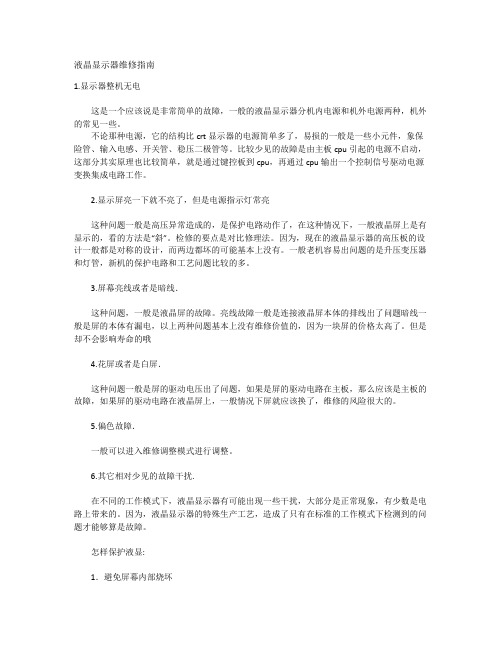
液晶显示器维修指南1.显示器整机无电这是一个应该说是非常简单的故障,一般的液晶显示器分机内电源和机外电源两种,机外的常见一些。
不论那种电源,它的结构比crt显示器的电源简单多了,易损的一般是一些小元件,象保险管、输入电感、开关管、稳压二极管等。
比较少见的故障是由主板cpu引起的电源不启动,这部分其实原理也比较简单,就是通过键控板到cpu,再通过cpu输出一个控制信号驱动电源变换集成电路工作。
2.显示屏亮一下就不亮了,但是电源指示灯常亮这种问题一般是高压异常造成的,是保护电路动作了,在这种情况下,一般液晶屏上是有显示的,看的方法是“斜”。
检修的要点是对比修理法。
因为,现在的液晶显示器的高压板的设计一般都是对称的设计,而两边都坏的可能基本上没有。
一般老机容易出问题的是升压变压器和灯管,新机的保护电路和工艺问题比较的多。
3.屏幕亮线或者是暗线.这种问题,一般是液晶屏的故障。
亮线故障一般是连接液晶屏本体的排线出了问题暗线一般是屏的本体有漏电,以上两种问题基本上没有维修价值的,因为一块屏的价格太高了。
但是却不会影响寿命的哦4.花屏或者是白屏.这种问题一般是屏的驱动电压出了问题,如果是屏的驱动电路在主板,那么应该是主板的故障,如果屏的驱动电路在液晶屏上,一般情况下屏就应该换了,维修的风险很大的。
5.偏色故障.一般可以进入维修调整模式进行调整。
6.其它相对少见的故障干扰.在不同的工作模式下,液晶显示器有可能出现一些干扰,大部分是正常现象,有少数是电路上带来的。
因为,液晶显示器的特殊生产工艺,造成了只有在标准的工作模式下检测到的问题才能够算是故障。
怎样保护液显:1.避免屏幕内部烧坏记住,CRT显示器能够因为长期工作而烧坏,对于LCD也如此。
所以一定要记住,如果在不用的时候,一定要关闭显示器,或者降低显示器的显示亮度,否则时间长了,就会导致内部烧坏或者老化。
这种损坏一旦发生就是永久性的,无法挽回。
所以一定要引起足够的重视。
Dell灵越InspironM4040,N4050官方拆机图案解析

戴尔Dell 灵越Inspiron M4040/14-N4050官方拆机图解取出电池1.按照开始之前中的说明进行操作。
2.取出电池。
请参阅取出电池。
警告:小心操作。
3.翻转计算机并把显示屏打开到最大程度。
4.使用塑料划片,释放将键盘固定至掌垫的四个卡舌,然后轻轻地向上摇动键盘,直至其脱离掌垫。
警告:5.请握住键盘朝显示屏方向移动,切勿硬拉键盘。
6.提起将键盘电缆固定至系统板连接器的连接器闩锁,然后拔下键盘电缆。
7.将键盘提离计算机。
警告:4.请用指尖小心拨开内存模块连接器两端的固定夹,直至模块弹起。
5.从内存模块连接器中卸下内存模块。
1.按照开始之前中的说明进行操作。
2.取出电池。
请参阅取出电池。
3.卸下键盘。
请参阅卸下键盘。
4.拧下将光盘驱动器固定至计算机基座的螺钉。
5.使用塑料划片,推动光盘驱动器上的槽口,以将其从光盘驱动器卡盒中释放。
6.将光盘驱动器滑出光盘驱动器卡盒。
1.按照开始之前中的说明进行操作。
2.取出电池。
请参阅取出电池。
3.拧下将掌垫部件固定至计算机基座的八颗螺钉。
4.卸下键盘。
请参阅卸下键盘。
5.拧下掌垫部件上的三颗螺钉。
警告:拉动连接器顶部的塑料卡舌,以避免损坏连接器。
6.提起将电源按钮板电缆和触摸板电缆连接至系统板连接器的连接器闩锁,然后拔下电缆。
警告:7.使用塑料划片,小心地将掌垫部件撬起,然后轻轻地将其从计算机基座中取出。
8.将掌垫部件提离计算机基座。
9.卸下电源按钮板。
请参阅卸下电源按钮板。
卸下电源按钮板1.按照开始之前中的说明进行操作。
2.取出电池。
请参阅取出电池。
3.按照步骤3 至步骤8(在卸下掌垫部件)中的说明进行操作。
4.翻转掌垫部件。
5.穿过掌垫部件上的插槽滑动电源按钮板电缆,并拔下电缆。
6.拧下将电源按钮板固定至掌垫的螺钉。
7.推动将电源按钮板固定至掌垫的卡舌,并释放卡舌。
8.将电源按钮板及其电缆提离掌垫。
1.按照开始之前中的说明进行操作。
2.取出电池。
清华同方拆机图

我们直入主题,拿掉电池之后,整个D面的螺丝位便一览无余螺丝不多,除去小盖板上的三颗以及电池仓内固定屏轴的4颗(左右各两颗)之外,整个D 面只有5颗螺丝在支撑这是拆下D面小盖板之后的样子左下是硬盘——银闪闪的金属皮啊~中间偏上的是2条内存,2x2G的三星条。
中间偏下是无线网卡,半高的,在上面我没有找到型号的明确标识内存和无线网卡特写无线网卡插座,这里可以看到,这个机器很特别,没有找到传统的天线,而是集成了在主板上,那两个小卡口就是平时我们看到的天线的接头。
现在我们回到C面,拆解键盘。
键盘除了靠近腕托部分是卡在机器C面的之外,在上侧共有4个小卡爪,轻轻用银行卡就可以打开。
卡爪特写好了,现在我们就可以掀起键盘,看到C面内部了,这里我把键盘竖起来,可以看到,键盘的数据排线接口。
轻轻抬起接口的压板,键盘就可以拿下来了。
接着上面的说,现在我们就可以沿着CD面的缝隙,用卡一点一点的划开,因为是卡扣式的么,所以用力要温柔。
好了,现在C面就可以彻底摘下来了这里可以看到,主板上贴满了隔热胶布——其实也挺防灰的这个呢,是触摸板,嘿,挺简单的吧这张照片是右声道的喇叭,其实看样子猜测音质应该是不错的这是左侧喇叭风扇特写,实际运行起来挺安静,拜此风扇所赐再来看看主板这是从主板引出的USB的接口哈,这是除去了主板的D面内部~~下面,我就可以看到主板的真面目了!主板概貌,其实设计的还是比较周正的,很规整。
上面的单独的被动散热片下面是南桥中间的短热管下面是i3的cpu右下是显卡散热器特写,与风扇貌似一个品牌从这个角度我们还能看到2颗显存颗粒散热器还是不错的!这是cpu,i3~显卡,从这里我们就可以看到完整的4颗显存颗粒了,来自现代——其实还有4颗,位于主板另一面,组成了8颗的2G阵容。
强大!这里就是了——最后那点胶布实在粘得很紧,大家就凑合看看露出来的哪一小丁丁吧~嘿~cpu和南桥的合影南桥芯片——这一个东东能成为芯片“组”么。
戴尔dell+N5010+拆机示意图
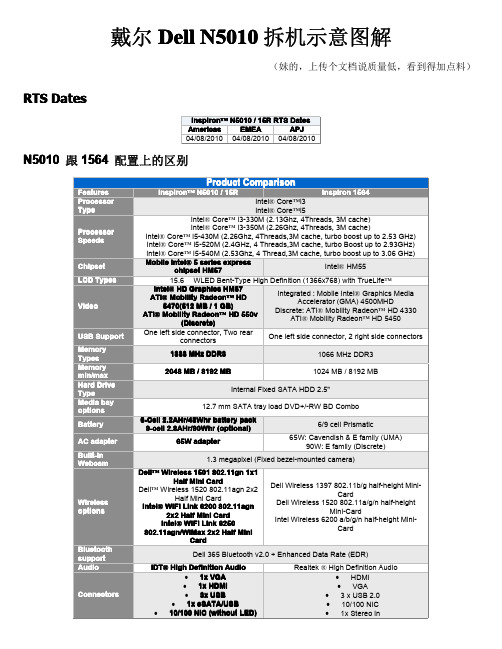
戴尔Dell N5010拆机示意图解
(妹的,上传个文档说质量低,看到得加点料)RTS Dates
N5010跟1564配置上的区别
N5010相对来说还是很简单的,下面就开始吧先拆电池,两边卡扣一拉,就可以拿掉了
再内存盖螺丝去掉,
拿掉盖子之后就可以拿掉内存了
接下来拆键盘,先去掉图示两颗螺丝
去掉螺丝之后,用镊子,顶图示4个位置卡扣,往里面顶进去
拆掉排线
拆掉键盘之后就拿光驱吧。
光驱简单,,去掉螺丝,往外一拉就OK了
接下来拆C壳部分,先去掉背后的螺丝,图示0
反过来,拿掉排线
再去掉5颗螺丝
用塑料的东西撬一下
拆了C壳之后,下面就看到主板了,顺便把屏也拿掉吧。
这样方便拆主板,拔掉图示的线
去掉4颗螺丝
往上一提
接下来就一目了然了。
想拆什么就拆什么,一般大家拆机无非就是加内存和清理灰尘、换硬盘。
是吧拔掉上图的喇叭连接线,之后去掉两颗螺丝
这样主板就拿掉了。
把主板反过来,想拆哪个,比如散热器,
喇叭的话,拿掉主板之后就可以很好拆了,黄圈位置两个卡扣推一下,
下面就说说屏怎么拆吧,先拆B壳,一般用收掰就可以了,轻点
拿掉B壳之后,就可以拆屏了,图示螺丝去掉
拿起来
拔掉屏线,就ok了。
Gohst使用详解

Gohst使⽤详解⼀、分区备份 使⽤Ghost进⾏系统备份,有整个硬盘(Disk)和分区硬盘(Partition)两种⽅式。
在菜单中点击 Local(本地)项,在右⾯弹出的菜单中有3个⼦项,其中 Disk表⽰备份整个硬盘(即克隆)、Partition 表⽰备份硬盘的单个分区、Check 表⽰检查硬盘或备份的⽂件,查看是否可能因分区、硬盘被破坏等造成备份或还原失败。
分区备份作为个⼈⽤户来保存系统数据,特别是在恢复和复制系统分区时具有实⽤价值。
选 Local→Partition→To Image 菜单,弹出硬盘选择窗⼝,开始分区备份操作。
点击该窗⼝中⽩⾊的硬盘信息条,选择硬盘,进⼊窗⼝,选择要操作的分区(若没有⿏标,可⽤键盘进⾏操作:TAB键进⾏切换,回车键进⾏确认,⽅向键进⾏选择)。
在弹出的窗⼝中选择备份储存的⽬录路径并输⼊备份⽂件名称,注意备份⽂件的名称带有 GHO 的后缀名。
接下来,程序会询问是否压缩备份数据,并给出3个选择:No 表⽰不压缩,Fast表⽰压缩⽐例⼩⽽执⾏备份速度较快,High 就是压缩⽐例⾼但执⾏备份速度相当慢。
最后选择 Yes 按钮即开始进⾏分区硬盘的备份。
Ghost 备份的速度相当快,不⽤久等就可以完成,备份的⽂件以 GHO 后缀名储存在设定的⽬录中。
⼆、硬盘克隆与备份 硬盘的克隆就是对整个硬盘的备份和还原。
选择菜单Local→Disk→To Disk,在弹出的窗⼝中选择源硬盘(第⼀个硬盘),然后选择要复制到的⽬标硬盘(第⼆个硬盘)。
注意,可以设置⽬标硬盘各个分区的⼤⼩,Ghost 可以⾃动对⽬标硬盘按设定的分区数值进⾏分区和格式化。
选择 Yes 开始执⾏。
Ghost 能将⽬标硬盘复制得与源硬盘⼏乎完全⼀样,并实现分区、格式化、复制系统和⽂件⼀步完成。
只是要注意⽬标硬盘不能太⼩,必须能将源硬盘的数据内容装下。
Ghost 还提供了⼀项硬盘备份功能,就是将整个硬盘的数据备份成⼀个⽂件保存在硬盘上(菜单 Local→Disk→To Image),然后就可以随时还原到其他硬盘或源硬盘上,这对安装多个系统很⽅便。
清华同方23寸一体机简易拆卸图

1.将支架向上角度打开到最大,卸下三颗螺丝取下支架;
1.将光驱强制弹出,取下光驱门后回位; 3.卸下三颗螺钉;
4.将后壳向后推,退出卡扣,小心地取下后壳;
5.拆掉锁EMI盖板的螺丝;
6.此时可根据需要拔掉接线后,取掉螺丝拆卸光驱,硬盘,INVERTER 板,摄像头,喇叭,功能按键板及内存条;
7.POWER按键板是卡扣限位,用手轻掰住卡扣可拆下power按键板;
8.此时可依次取下图示螺丝,拆下散热模组;
9.拿掉散热模组后,则可对主板上的显卡,CPU,等器件进行拆卸或更换;
并可卸下锁主板的6颗螺丝,将
主板拆出。
上侧板
左侧板
右侧板
10.然后卸下锁EMI右侧板的螺丝,取下EMI又侧板;
也可根据需要拆掉EMI左侧板和上侧板;
与中框分离;
12.然后便可卸下锁LCD屏的左又各四颗螺丝,拆下LCD屏;
13.最后可拆掉锁VESA支架的4颗螺丝,拆下VESA支架。
此一体机主要的可拆卸部分就基本部拆卸完成。
其中,硬盘支架,光驱支架还可拆下相应螺丝与硬盘光驱分离。
3110c拆装

使用 BL-5C 锂离子电池
通话时间 上限约为 3.5 小时
待机时间
备注
上限约为 15 天
基于网络条件
环境保护特性:
• 无铅焊接产品
更改记录
状态 已审批 草稿 已审批
版本号 1.0 1.1 2.0
Service Manual N3110C Level 1&2
Training Group
CONFIDENTIAL
1. 指引
Approved 2.0 CXD
日期 06.03.2006 25.04.2007 26.04.2007
备注 英文版已审批 中文版草稿 中文版已审批
Copyright © 2007 NOKIA Corporation. All rights reserved.
PAGE 2 (35)
NMP/CMO Sales and Marketing Customer Care China
PAGE 1 (35)
NMP/CMO Sales and Marketing Customer Care China
Repair service
Training Group
CONFIDENTIAL
pproved 2.0 CXD
26.04.2007
RM-237
手机特点:
• 工作频率 GSM 三频手机:EGSM 900 兆赫,GSM 1800/1900 兆赫
• 262,144 色有源 TFT 128 x 160 像素、1.8 英寸屏幕 • 内置 130 万像素照相机,最高支持八倍数码变焦 • 内置调频收音机 • 内置音乐播放器,支持 MP3、MP4、AAC、AAC+、eAAC+、
清华同方 笔记本电脑锋锐 超锐 K40A 系列 说明书
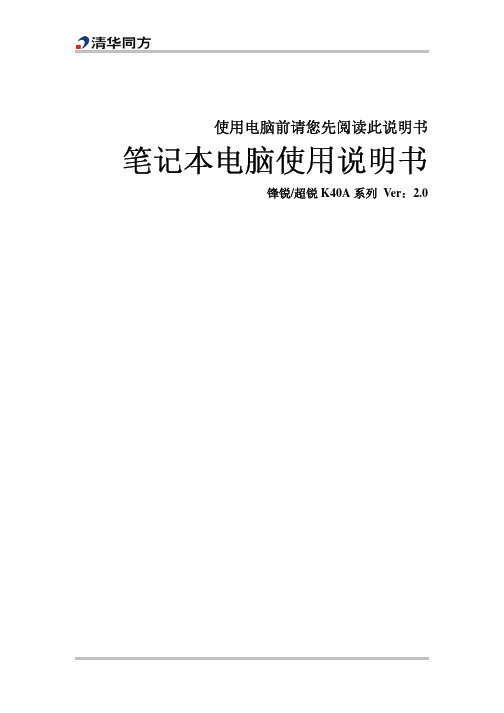
使用电脑前请您先阅读此说明书笔记本电脑使用说明书锋锐/超锐K40A系列 Ver:2.0序言在使用本产品前,请确保首先阅读『重要的安全声明』。
©Copyright 2008版权所有,翻印必究注册商标本手册所出现的其他注册商标皆为其所属公司所有。
注意本公司享有对本手册内容随时进行修改的权利。
本使用手册仅作参考用,配置变化恕不另行通知,具体硬件及软件配置以随机装箱单为准。
在未获得制造商的书面允许前,不得对此手册的任何部分以机械的、电子的或其他任何形式来仿制。
欢迎您登陆我们的网站 ,并对清华同方产品继续关注。
制造商名称:同方股份有限公司制造商地址:北京市海淀区清华园清华同方大厦生产企业:无锡同方创新科技园有限公司生产地址:江苏省无锡市锡山经济开发区(东亭)春笋东路118号公司电话:010-********热线电话:400-610-5888邮政编码:100084企业标准号:Q/320205 KAAK01服务与支持:产品介绍及在线支持网站:技术支持及售后服务热线:400-610-5888感谢您使用同方产品。
同方将为您提供在严格计算机环境下制造及测试的可靠产品。
下列符号被用于提醒操作者某一操作程序或条件,如不严格遵守可能导致设备毁坏或生命危险郑重声明①本说明书所提到的产品规格及图片文字等信息仅供参考,内容将根据实际情况随时更新,恕不另行通知。
制造商不承担因规格更新或改变而造成手册内容错误或遗漏之责任。
②本手册中的信息可能包含技术或印刷错误。
③本手册中的图片可能与实物不同,仅作说明之用。
④同方保留在不另行通知的情况下对产品进行改进或改动的权利。
⑤未经授权禁止复制或使用此说明书中涉及的任何内容。
⑥同方计算机产品符合中国CCC认证标准。
⑦对于不是由同方股份有限公司或其附属公司所提供的设备或软件,同方股份有限公司不承担任何使用性或可靠性的责任。
⑧本说明书提到的部件、组件和附件仅作说明之用,不代表购买机型的配置,详细配置以装箱单为准。
华锁X88V拆机
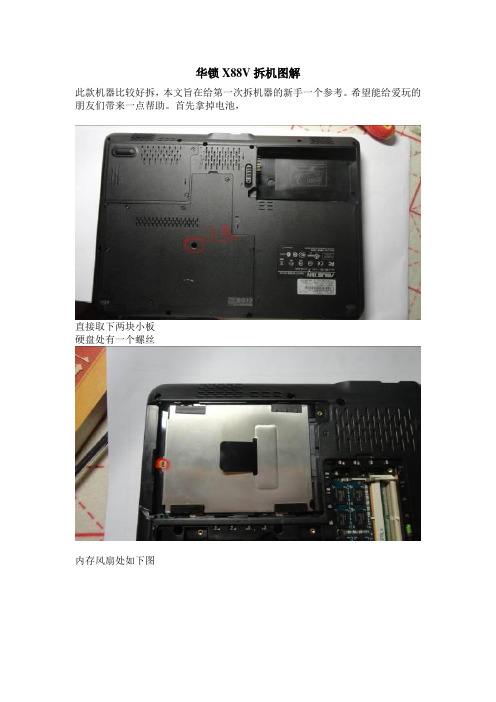
华锁X88V拆机图解
此款机器比较好拆,本文旨在给第一次拆机器的新手一个参考。
希望能给爱玩的朋友们带来一点帮助。
首先拿掉电池,
直接取下两块小板
硬盘处有一个螺丝
内存风扇处如下图
此时如果要清理风扇或更换内存什么的就很方便了如果清理风扇只需拿掉下图的几个螺丝即可
拿下风扇
清理就不用拍了,自己看就行了下面就把显示屏给拆了
第一个螺丝拿掉
还有另一边的也同样拿掉
上边两个图是首先拿掉了两个小东东
看看卡扣就知道怎么拿下了吧,我可是弄了一会呢。
还有能
另一边再看看
把这两个拿掉就可以拆线了
这样显示屏就可以拿下了这里忘拍了,反正意义不大。
在看下键盘这张是在网上弄的,自己用搞了下,因为忘拍了先谢谢原作者了,这里没有一个螺丝,就是几个卡扣,小红点处是共6个
拿键盘要清哦,地下有线呢
把线拿掉就有一颗螺丝,
那就别留他了,拿掉
然后把后面的所有主螺丝全部拿掉大概是15个,拆的时候自己数一下吧,还有就是硬盘地下1个,光驱地下3个,
这回就可以把面板脱掉了
就这样吧,没什么好玩的了,希望能给你带来帮助,感谢观看。
第一次写这个东东,大家多指点。
迁钢小区镇和堂
文门金骥。
联想y450高清拆机图解

感谢cooper_red 网友给大家的提醒:拆机器要先把身上的静电去除,还要注意要把电源线和电池全拆掉,防止损坏主板。
方法是接触接地的导体就行,洗洗手也行,但要手干后再拆电脑。
一.内存(请注意本文中红色部分文字及图片)1.先给D 面一张全景,加上工具(两用螺丝刀)。
2.图中红圈处螺丝不是防掉落的,注意保管!全部拧开之后从下边凹槽处拿出盖板O(∩_∩)O~。
3.拆卸内存是最简单滴。
如图中把内存凹槽的铁扣往外拨开。
4.嗒!向上约45°角弹出,拿下~~~~(>_<)~~~~ 。
5.铛铛!一号亮相,两条三星DDR3-1066。
关于升级:英特尔GMPM系列主板是支持电压为1.8V的DDR2和1.5V的DD3内存的,但是DDR2、DDR3接口是不一样的,狭小的笔记本内部空间是不可能同时设计有两种接口的。
所以没撒好说的啦~~~~(>_<)~~~~ ,内存只能升级DDR3的,现在笔记本DDR3频率大致分为800和1066。
要升级就直接换DDR3 1066吧,虽说我的TSI原配的T6600处理器FSB只有800,不能安全发挥1066频率的作用(这点可以从VISTA自检评分看出来),但是联想原配撒咱就上撒吧。
越高越快么O(∩_∩)O~。
方案推荐有1+2和2+2两种,EVEREST显示小Y最高可以支持8G内存,但不会有人用到8G吧,具体怎么升级看自己预算吧。
说道这里童鞋们肯定会质疑?32位系统最多只能利用到3G内存,那我升级4G后剩余1G撩着玩啊?关于这个问题,我引用一位网友的原话:"WINDOWS最多只能利用到3G的内存。
所以我用ramdisk做了一个1G的虚拟盘。
把虚拟内存、WINDOWS临时文件、浏览器临时文件都设置到上面。
机器速度提升了一些,开网页的速度明显快了,机器噪音也小了,关机速度快了不少,2秒就关掉了,真的是秒关!-----huangyijundeai"。
扬天S500一体机拆解
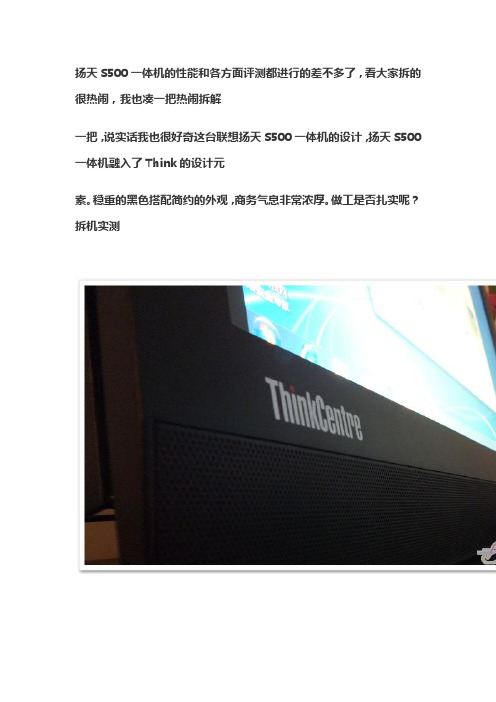
扬天S500一体机的性能和各方面评测都进行的差不多了,看大家拆的很热闹,我也凑一把热闹拆解一把,说实话我也很好奇这台联想扬天S500一体机的设计,扬天S500一体机融入了Think的设计元素。
稳重的黑色搭配简约的外观,商务气息非常浓厚。
做工是否扎实呢?拆机实测联想扬天S500(PDC E5800)一体电脑搭载了英特尔奔腾双核E5800处理器,主频为3.2GHz,主板芯片为英特尔G41。
配备了2GB DDR3内存和7200转320GB SATA(2)硬盘。
在显示上则选用了集成GMA X4500显卡核心,可共享256M内存容量。
显示器采用19英寸的CCFL背光显示屏。
此外,扬天S500一体电脑还提供1000M有线网络和300M速的WIFI无线网卡及视频摄像头。
联想扬天S500一体机拆解体验:不拆不知道,原来联想扬天S500一体机整体磨具仅由两颗螺丝和模具卡槽固定,拆解的时候我还走了弯路呢。
实际上只需要拆开下图所示位置的螺丝,用指甲划开模具卡扣即可下图的标签无需拆解,,。
,。
其实哪里四颗螺丝只是固定支架的螺丝孔带着塑料帽的是显示器固定支架位的螺丝孔,仅仅拆机是不用拆这里的拆解下来的扬天S500一体机底座和螺丝拆解下来的扬天S500一体机后壳。
貌似是ABS塑料?质量还行吧联想扬天S500一体机内部,两条内存插槽还有一条空缺可以升级联想扬天S500一体机采用台式机架构+笔记本类似的被动散热体系。
强势的双风扇联想扬天S500一体机搭载的WD3200AAJS硬盘容量320GB转速7200rpm,读取速度100M左右联想扬天S500一体机散热系统一览,强大的双风扇加密集的散热羽和硕大铜管是散热的关键联想扬天S500一体机内部做工拆机一览,PCB质量堪称一流,硬件设计比较简化,带来的极为快速的开机和使用体验。
一体机和DIY不同,不用保留那么多用不上的功能和扩展,选购一体机的用户在升级的可能性上是很小的。
联想扬天S500一体机内部做工细节赏析联想扬天S500一体机CPU散热器采用类似笔记本的被动式散热。
笔记本维修看电流-待机-静态

类一、正常情况下:1、待机电流0.02A----0.03A;2、按开机电流有三到四次跳变,然后亮机;二、不正常情况下:(一)、待机状态:1、插电大电流,为主供电短路和隔离保护电路短路;2、0.00A----0.01A,无待机电流。
考虑保护隔离电路、待机电路(3V、5V芯片)短路;3、0.06A----0.12A,待机偏高,主板有轻微短路(电容漏电、待机芯片损坏)。
4、0.03A----0.09A---0.03A,待机不稳定,电容漏电(裂纹);(二)、待机正常,触发后常见的故障:1、触发无反映,考虑开机电路(如EC、南桥、开关、晶振、RTC、VCC等触发大电流,可调电源自动保护。
为CPU供电短路、损坏;3、触发到0.35A,上电不完成。
上电时序的电压未完成产生;4、触发到0.6A停下,CPU电压没产生(主供电、方波、时钟、复位);5、触发到0.8A停止,没跑CPU(检测内存条、再更换CPU试机);6、触发只跳变一次到二次,初步认定已经码,主要考虑内存,排除了内存,直接考虑显卡(集成显卡考虑北桥);7、触发三到四次不亮屏,外接显示器检测,不亮为显卡故障。
可亮为屏供电、屏线、屏保险;8、触发后,0.02A--0.046A------1.13A--1.23A等直线上升、没有跳变。
为CPU 空跑电流,没有工作,没有跑码;CPU没工作;CPU屏线;北桥与CPU的连接;CPU有问题;北桥不良和CPU不良;9、触发到0.15A掉电,上电第一步就被终止保护。
为供电芯片不良、后极负载短路;10、触发到0.85A掉电,负载短路、不跑CPU引起、芯片虚焊引起.并口和miniPCI 槽做在同一块卡上诊断卡注意,因为并口没有5V供电,所以USB口主要是在不拆机器的时候测量的时候,并口上跑码的时候给测试卡供电的。
测试卡上四个灯分别代表的意思:测试卡上有4个指示灯,都是发光二极管,当有相应的信号的时候就会亮,还有就是显示代码的。
GHO镜像文件制作

GHO镜像文件制作GHOST 是用于计算机磁盘克隆和复制的工具。
它能帮助您备份和恢复整个磁盘或所选分区。
镜像文件:是指可以从文件中重建一个完整磁盘或分区所需的全部信息的特殊文件。
镜像文件非常有用,既可以用来保存原来系统配置也可以为磁盘或分区创建完整备份。
镜像文件的默认文件扩展名为;gho ,它们可以包含整个磁盘或分区的全部信息。
磁盘复制到磁盘1. 在GHOST的主菜单上选择"Local" -> "Disk" -> "To Disk"2. 在"Select local source drive by clicking on the drive number"对话框中,选择源磁盘驱动器。
3. 在"Select local destination drive by clicking on the drive number"对话框中,选择目标磁盘驱动器。
4. 在"Destination Drive Details"对话框中显示的是将要产生的目标磁盘的分区布局,选择"OK".6. 在"Question"对话框中,选择"YES",开始克隆,选择"NO",返回主菜单。
制做磁盘的镜像文件1. 在GHOST的主菜单上选择"Local" -> "Disk" -> "To Image".2. 在"Select local source drive by clicking on the drive number"对话框中选择源磁盘驱动器。
3. 在"file name to copy image to"对话框中,指定将要产生的镜像文件夹的路径和文件名。
《笔记本芯片级维修教程》
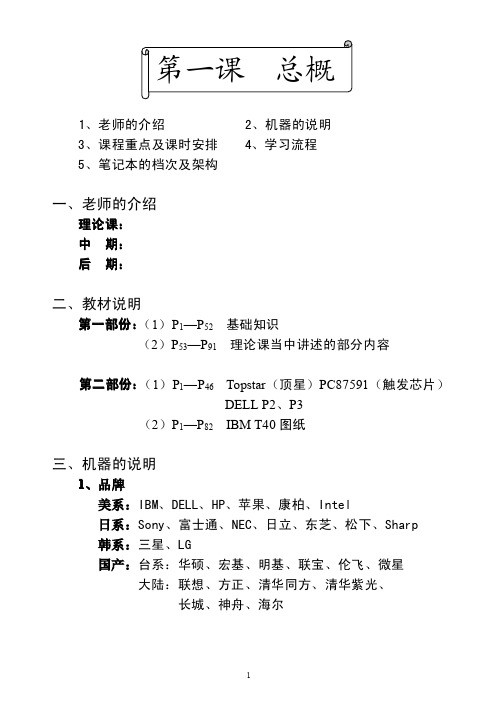
一、笔记本拆机注意事项
1、不要穿涤沦、麻类衣服,注意防止静电。 2、拆机之前要检查机器外壳有无划伤、缺少螺丝,机器是否能 启动,硬盘内是否有重要资料,向客户确认后方可拆机检修。 3、拆机之前要断开供电电源(电源适配器、电池),并按下开 关键 3~5 秒,放掉电路中的余电。 4、拧下的内部螺丝和外部螺丝最好分开放置,并记下螺丝的长 短、位置。 5、个别部位拆不开时要观察,有无暗扣,商标或保修贴下是否 螺丝,不可用蛮力瓣开。 6、拆下的配件依次放置好,以便装机时依次安装。
(2)P1—P82 IBM T40 图纸
三、机器的说明
1、品牌 美系:IBM、DELL、HP、苹果、康柏、Intel 日系:Sony、富士通、NEC、日立、东芝、松下、Sharp 韩系:三星、LG 国产:台系:华硕、宏基、明基、联宝、伦飞、微星 大陆:联想、方正、清华同方、清华紫光、 长城、神舟、海尔
板插显示注意体积大小是否合格)
(1 代、2 代)mini PCI:网卡、猫卡、无线网卡
PC 卡槽:网卡、猫卡、无线网卡、无线上网卡、转接卡(USB、1394、
CF、光驱、软驱 等等)
如果是其他芯片组,用 479 通用 CPU 座,此时判别上什么 CPU,把
CPU 座缺针的脚放在右上角,然后测左上角横向两个脚的对地阻值(要有
②取 A 壳 4、将固定屏的螺丝拧下即可取出
AB 壳内部:a.液晶屏 b.高压板 c.屏线 d.高压板线 e.无线网卡天线、蓝牙天线 f.摄像头线、指纹识别线 g.扬声器、麦克风 h.触摸屏排线
二、液晶屏的结构
1、背光系统 2、显示系统
三、背光系统:为液晶屏正常显示提供均匀的背光
组成:①反射片(白色):使光线照向玻璃基板 ②导光板(或光导板):均光、导光
清华同方拆机图

我们直入主题,拿掉电池之后,整个D面的螺丝位便一览无余螺丝不多,除去小盖板上的三颗以及电池仓内固定屏轴的4颗(左右各两颗)之外,整个D 面只有5颗螺丝在支撑这是拆下D面小盖板之后的样子左下是硬盘——银闪闪的金属皮啊~中间偏上的是2条内存,2x2G的三星条。
中间偏下是无线网卡,半高的,在上面我没有找到型号的明确标识内存和无线网卡特写无线网卡插座,这里可以看到,这个机器很特别,没有找到传统的天线,而是集成了在主板上,那两个小卡口就是平时我们看到的天线的接头。
现在我们回到C面,拆解键盘。
键盘除了靠近腕托部分是卡在机器C面的之外,在上侧共有4个小卡爪,轻轻用银行卡就可以打开。
卡爪特写好了,现在我们就可以掀起键盘,看到C面内部了,这里我把键盘竖起来,可以看到,键盘的数据排线接口。
轻轻抬起接口的压板,键盘就可以拿下来了。
接着上面的说,现在我们就可以沿着CD面的缝隙,用卡一点一点的划开,因为是卡扣式的么,所以用力要温柔。
好了,现在C面就可以彻底摘下来了这里可以看到,主板上贴满了隔热胶布——其实也挺防灰的这个呢,是触摸板,嘿,挺简单的吧这张照片是右声道的喇叭,其实看样子猜测音质应该是不错的这是左侧喇叭风扇特写,实际运行起来挺安静,拜此风扇所赐再来看看主板这是从主板引出的USB的接口哈,这是除去了主板的D面内部~~下面,我就可以看到主板的真面目了!主板概貌,其实设计的还是比较周正的,很规整。
上面的单独的被动散热片下面是南桥中间的短热管下面是i3的cpu右下是显卡散热器特写,与风扇貌似一个品牌从这个角度我们还能看到2颗显存颗粒散热器还是不错的!这是cpu,i3~显卡,从这里我们就可以看到完整的4颗显存颗粒了,来自现代——其实还有4颗,位于主板另一面,组成了8颗的2G阵容。
强大!这里就是了——最后那点胶布实在粘得很紧,大家就凑合看看露出来的哪一小丁丁吧~嘿~cpu和南桥的合影南桥芯片——这一个东东能成为芯片“组”么。
- 1、下载文档前请自行甄别文档内容的完整性,平台不提供额外的编辑、内容补充、找答案等附加服务。
- 2、"仅部分预览"的文档,不可在线预览部分如存在完整性等问题,可反馈申请退款(可完整预览的文档不适用该条件!)。
- 3、如文档侵犯您的权益,请联系客服反馈,我们会尽快为您处理(人工客服工作时间:9:00-18:30)。
我们直入主题,拿掉电池之后,整个D面的螺丝位便一览无余
螺丝不多,除去小盖板上的三颗以及电池仓固定屏轴的4颗(左右各两颗)之外,整个D 面只有5颗螺丝在支撑
这是拆下D面小盖板之后的样子
左下是硬盘——银闪闪的金属皮啊~
中间偏上的是2条存,2x2G的三星条。
中间偏下是无线网卡,半高的,在上面我没有找到型号的明确标识
存和无线网卡特写
无线网卡插座,这里可以看到,这个机器很特别,没有找到传统的天线,而是集成了在主板
上,那两个小卡口就是平时我们看到的天线的接头。
现在我们回到C面,拆解键盘。
键盘除了靠近腕托部分是卡在机器C面的之外,在上侧共有4个小卡爪,轻轻用银行卡就可以打开。
卡爪特写
好了,现在我们就可以掀起键盘,看到C面部了,这里我把键盘竖起来,可以看到,键盘的数据排线接口。
轻轻抬起接口的压板,键盘就可以拿下来了。
接着上面的说,现在我们就可以沿着CD面的缝隙,用卡一点一点的划开,因为是卡扣式的么,所以用力要温柔。
好了,现在C面就可以彻底摘下来了
这里可以看到,主板上贴满了隔热胶布——其实也挺防灰的这个呢,是触摸板,嘿,挺简单的吧
这照片是右声道的喇叭,其实看样子猜测音质应该是不错的这是左侧喇叭
风扇特写,实际运行起来挺安静,拜此风扇所赐
再来看看主板
这是从主板引出的USB的接口
哈,这是除去了主板的D面部~~下面,我就可以看到主板的真面目了!主板概貌,其实设计的还是比较周正的,很规整。
上面的单独的被动散热片下面是南桥
中间的短热管下面是i3的cpu
右下是显卡
散热器特写,与风扇貌似一个品牌
从这个角度我们还能看到2颗显存颗粒散热器还是不错的!
这是cpu,i3~
显卡,从这里我们就可以看到完整的4颗显存颗粒了,来自现代——其实还有4颗,位于主板另一面,组成了8颗的2G阵容。
强大!
这里就是了——最后那点胶布实在粘得很紧,大家就凑合看看露出来的哪一小丁丁吧~嘿~
cpu和南桥的合影
南桥芯片——这一个东东能成为芯片“组”么。
好了,最后,来个“尸体零碎”大集合吧!
咔咔,再来一~。
